- 安装docker
- 安装dify
工具准备
Docker
简介:可以在不同电脑上运行相同的容器,类似于把软件装在便携箱子里,随身携带。
优点:安装Docker可以简化部署过程,避免安装许多依赖性软件。
网址:https://www.docker.com/products/docker-desktop/
Dify
优点:支持不同的模型(本地、在线、API、国内、国外...)、调用本地知识库、连接外部工具、支持工作流编辑任务、用户权限控制、API
网址:https://dify.ai/zh
如何在Dify上部署翻译助手

一、如何通过Docker安装Dify?
1.下载Dify安装脚本
方法一(推荐): 点击“Download ZIP”下载
网址:Dify.AI · 生成式 AI 应用创新引擎

方法二: 通过git clone
网址:https://github.com/langgenius/dify
2.安装步骤:
第一步:下载之后,你需要先解压缩包,查找到压缩包中【docker-compose.yaml】文件的位置。

Windows系统可以直接复制文件位置,Mac用户可以先右键选中文件夹,按住option键,查找到文件位置。
第二步:在终端中运行指令cd /path/to/your/project,注意此处将 /path/to/your/project 替换为你在上一步查找到的 docker-compose.yaml 文件所在的实际路径。
第三步:使用以下命令启动Docker Compose,指令:docker compose up -d

3.如果遇到部分容器安装不成功,应该怎么办?
打开 docker-compose.yaml 文件:使用文本编辑器打开 docker-compose.yaml 文件。
修改端口映射:将 nginx 服务的端口从 80:80 改为其他未被占用的端口,例如 8080:80:
保存并重新启动 Docker Compose:复制代码:docker compose up -d
4.如何验证Dify安装成功?
打开Docker Desktop,出现以docker为命名的文件夹,即为安装成功。

二、如何配置Dify?
1. 打开浏览器,访问 http://127.0.0.1
2. 设置你的管理员账户、邮箱及密码,特别提醒这里一定要记住你的账号密码,这是最大的管理员权限。

3.如果不能访问http://127.0.0.1该怎么办?
确认容器是否在运行,在终端运行【docker ps】,该命令将列出所有正在运行的Docker容器,确认你需要使用的容器是否在运行,并且是否绑定到正确的端口。终端输出下图内容,即视为正确运行。
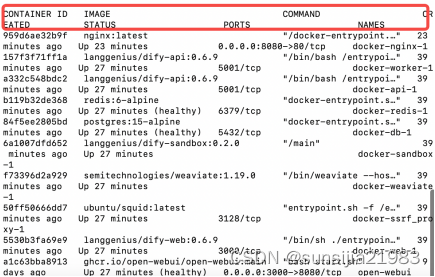
如果没有看到预期的容器运行,尝试重新启动Docker Compose服务,在终端运行【docker compose up -d】。
如果显示容器在正常运行,但没有在预期端口,打开浏览器,修改网址为:http://127.0.0.1:【你的实际端口】,即可正常进入Dify。
4.如何修改网页端语言?
点击自己的账号,调整设置位置,点击语言,修改界面语言。


5.为什么需要在本地通过Docker下载安装Dify?
因为网页访问的就是Docker里安装的Dify,如果不使用Docker,直接在Windows里安装Dify会非常复杂。
三、如何创建应用程序?
1. 打开Dify-"探索"菜单,选择内置应用。
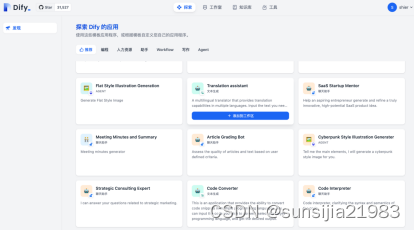

2. 为翻译助手增加大模型,选择任意你需要的大模型


四、如何安装Kimi模型?
如果因为网络原因,你无法使用ChatGPT,我为你提供一个使用国内大模型的替代方案,仅需三个步骤就可以完成安装,以Moonshot AI的Kimi模型为例:
1. 在模型供应商选择Moonshot AI模型的“设置”按钮。

2. 根据设置-月之暗面-点击“从Moonshot获取API Key”链接-扫二维码并登录


3.登录成功后,在左侧的API Key管理菜单,点击最右侧的“新建”按钮,为模型输入一个名字后,即可获得密钥,将其填入Dify, 即可完成。我将新建密钥、显示密钥、回填密钥分别截图,你可以参考下方图示,完成操作。
注意:密钥只会在新建后显示一次,请妥善保存。出于安全原因,您将无法通过您的 Moonshot AI 账户再次查看他。如果您丢失了此密钥,请删除它后生成一个新的。

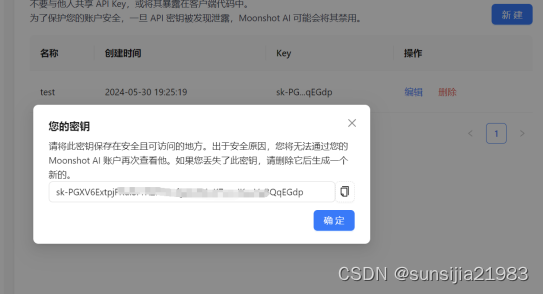
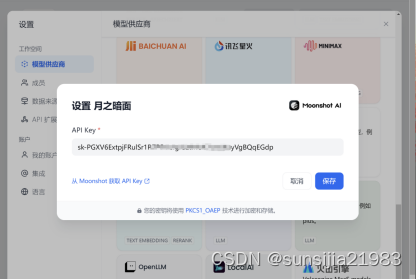
4. 添加成功后,Dify的模型供应商界面

五、创建翻译助手
模仿是学习的一种最行之有效的方法之一。在创建自己的应用程序之前,你可以先使用内置的应用程序,掌握Dify的界面和功能,再创建自己需要的应用。
我以最常用的助手类AI为例,先带你掌握一下Dify的界面、如何整合添加好的模型、以及当翻译助手无法识别特殊用语,如何利用知识库解决。
1.首先利用Dify内置的Translate assistant,创建一个翻译助手。
2. 在Dify探索中选择内置应用,选择匹配大模型,进入编排页面,确定好变量。

创建翻译助手时,默认的是“Translate assistant”,你可以改为“翻译助手”,便于我们创建更多应用时,从名字更方便的找到它。
由于内建应用的提示已经写好,我们可以直接利用它的提示词,完成翻译功能。提示词分成了三部分:目的、 过程、结论。
目的:主要作用是告诉大模型,我们将要完成的任务是将我输入的文字翻译成目标的语言。
过程:为了方便大模型理解该如何输出结果,你需要把这里拆成两部分,一部分是解释如何直接翻译,另一部分是解释和意译。
结论:确定结论的显示格式,依照过程分成了直译和意译两部分。
如果你想要提示词更灵活,可以使用变量功能。
简单来说,变量能在用户提问时,把复杂问题集成到提示词中。
以翻译为例,当用户选择不同目标语言、源语言和提问问题时,提示词会自动根据你的需求,选择是汉译英,还是英译汉。
随着你编写应用数量的增长,变量的妙处,你也会有更多体会。
为了让大模型有更好的表现,你可以把三个变量的“可选”单选框都打开。这样当用户输入的源语言、目标语言和要翻译的文本时,提示词都能帮你提取到想要的格式。
3.测试不同模型,挑选出价格和性能最好的助手
再点击右上角更换不同的模型,观察哪个模型的表现更佳,价格也应该是辅助你选择的重要因素之一。
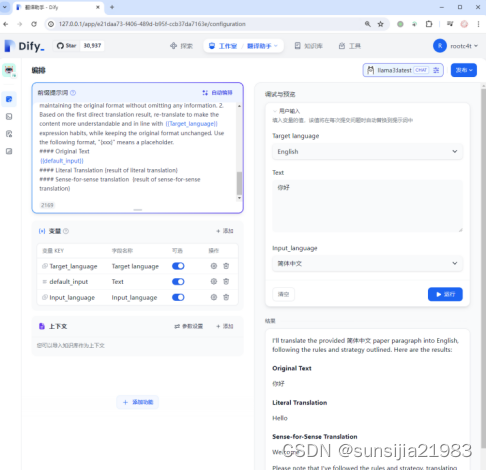
如何使用知识库?
增加知识库,是翻译专有名词的利器,尤其是对特殊行业、场景来说。那么,该如何通过Dify加载呢?
1. 选择最上方选项卡-知识库-点击创建知识库按钮-上传本地文档本地(中英文对照文本),其他设置保持默认即可。

2. 添加后,在右侧的调试与发布,进行测试,观察输出的结果是否加载了资料库,是否成功显示了你期望的资料库结果。

3. 切记要在发布之前保存:设置好模型的全部功能后,点击发布下拉菜单-点击更新按钮-保存。
如果没有及时保存,就离开页面,会回到上一次的设置。
4. 通过发布下拉菜单的“运行”按钮,你可以访问你创建好的翻译助手。

六、创建订单查询助手
通过创建翻译助手,你已经了解了助手类应用的创建基本步骤,接下来我带你用五步,带你从零创建一个新的订单助手,让用户可以根据订单号查询自己的订单是否已经发货。
1.新建空白应用,空白应用有以下几种不同类型。
聊天助手:类似翻译助手,是对话型的界面
文本生成应用:类似ChatGPT,生成文本界面
Agent:使用Dify以外的应用程序
工作流:过程更复杂的Agent应用程序
这里我们先选聊天助手,接下来只需要简单的基础编排,就能完美实现订单查询功能。
输入名称后,创建新的应用。
2.设置提示词:
你是一个订单查询助手,你需要在资料库中查询用户输入的订单信息,并显示出订单状态,只能显示用户要查询的单个订单,不要为用户显示全部的订单信息。
3.编写并上传知识库
为了能够让Dify查询订单,你需要将订单号和订单发货状态,逐一写入txt文件,并确保每行只有一个订单ip和发货状态。与翻译助手添加知识库步骤相同,将其添加到Dify即可。
订单的txt内容我也为你放在下方,供你参考
查询订单的id,返回订单信息
订单id,运输状态
001,发货
002,未发货
4.选择模型:
模型可以通过右上角的模型下拉列表选择,同样推荐你先从本地模型开始测试,如果本地模型表现不佳,再考虑费用较高的在线模型。
5.测试并保存:
设置完成后,可以通过对话“查询001订单发货状态”等类似提示词,让模型从资料库提取发货状态,并给用户返回,这里你需要测试相同id、不同id、不存在id的回复情况,确保模型不会出现幻觉后,再保存退出。
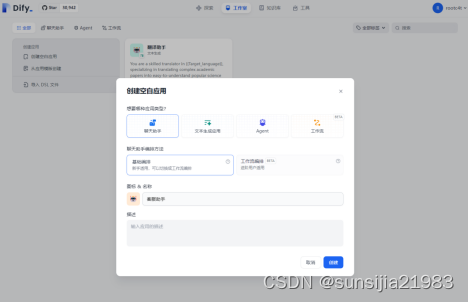
 —— 自定义函数练习)
)
)

)








、count(*) 与 count(列名) 的区别)





实现多论对话功能)